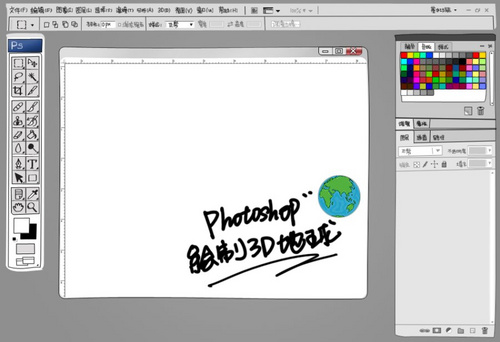开机启动项在哪里设置?
身边不少朋友买了电脑都在比拼电脑开机速度,一般新电脑开机启动时间保持在30s左右就已经很不错了,不过不少朋友电脑开机时间需要1分多钟,那么如何优化提升电脑开机速度呢?不少朋友的答案的设置开机启动项目,尽量减少程序开机启动,不过多数朋友都不会设置,这里编辑教大家2招轻松设置开机启动项,提高电脑开机速度。
方法一:最简单最原始的方法,使用开机启动命令
在 开始--运行--输入:msconfig 命令,进入如下系统配置界面:
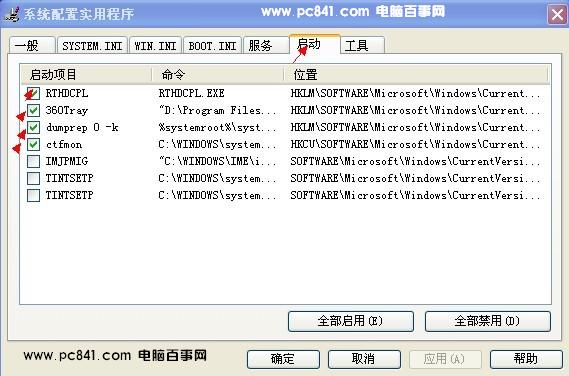
系统配置界面
不同电脑可能安装的程序不一样,所以所看到的程序或许不一一样,以下总结了一些系统常见启动项。
ctfmon.exe----是Microsoft Office产品套装的一部分。它可以选择用户文字输入程序和微软Office XP语言条。这不是纯粹的系统程序,但是如果终止它,可能会导致不可知的问题。输入法会出现在屏幕右下角,建议不删。
NvCpl ------是显卡桌面管理调节程序;
nvcpl.dll---------- 是NVIDIA显示卡相关动态链接库文件。可以停用;
nvmctray - nvmctray.dll ------- DLL文件信息是显示卡相关文件。
internat.exe ----------输入法指示器程序
LoadPowerProfile------- Win98/Me电源管理
PCHealth ----------- WinMe系统自愈功能
ScanRegistry ---------启动时检查并备份注册表
SchedulingAgent ------- 系统计划任务程序
Synchronization Manager---- Win2000同步管理
SystemTray----------系统托盘,管理内存驻留程序
Taskbar Display Controls ----屏幕-属性-设置-高级-在任务栏中显示图标
TaskMonitor ---------任务检测程序,记录使用软件情况
*StateMgr ---------- WinMe系统还原
msmsgs Windows Messenger -是微软公司推出的一个在线聊天和即时通讯客户端。
Rundll32 cmicnfg-------是32位的链接库,使电脑能运行..dll类型的文件,建议不要禁用;
soundman.exe------是Realtek声卡相关程序。该进程在系统托盘驻留,用于进行快速访问和诊断。可关掉.
igfxtray.exe ------- 是intel显卡配置和诊断程序,会在安装intel 810芯片组的集成显卡驱动时一起安装。关掉试试.
hkcmd.exe-----此进程是主板上集成显卡的一个驱动控制台文件, 常和 igfxtray.exe 一起出现,如intel865G芯片集成的显卡。但该命令常会被黑客或木马利用,需要注意。可以禁用,不是病毒,但可能被病毒替代。
nwiz.exe--------是NVIDIA nView控制面板在NVIDA显卡驱动中被安装,用于调整和设定。可停用.;
方法二:使用360安全卫士来设置开机启动项
360安全卫士相信大家使用的都比较熟悉,功能也比较齐全,首先打开电脑中安装的360软件,进入 功能大全--开机加速 进入如下图界面:
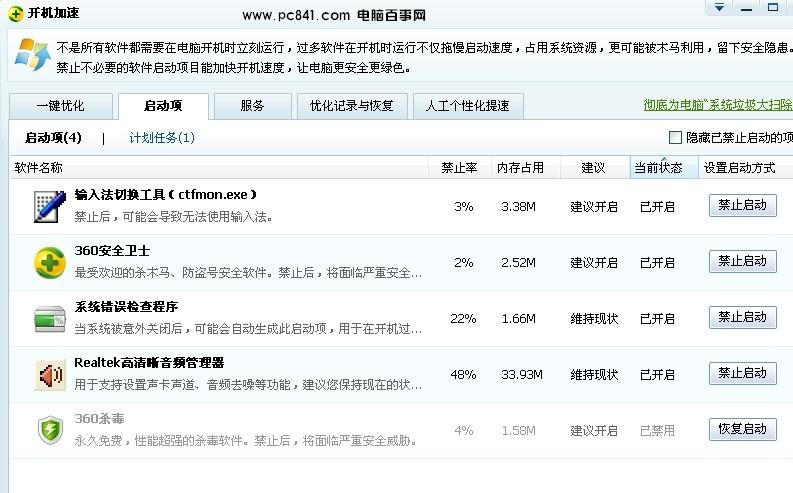
360软件进行开机启动项设置
介绍到这里,相信大家对开机启动项设置有了一定的了解,使用开机启动命令比较适合一些对电脑应用朋友,而使用360开机加速设置比较适合新手朋友使用。下面用QQ管家设置:
是的,这的确是开机启动项目,只不过这只是系统启动时可供选择设置的一小部分,今天几种方法来实现对计算机开机启动程序的可选控制.
所需软件
-
Autoruns
-
QQ安全管家
直观处理法.
-
首先检查开始菜单中启动项目中是否有相关开机启动的软件设置,如有则安需要进行删除.

利用系统配置功能实现
-
开始运行 msconfig 回车.
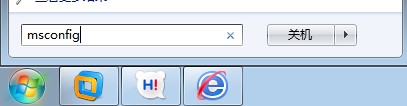
-
进行系统配置对话框,选择启动选项卡.

-
把不需要开机启动的项目前选项对勾去掉即可.
利用注册表功能实现
-
开始运行 regedit 回车

-
打开注册表编辑器窗口.

-
选择进入到目录
HKEY_LOCAL_MACHINE\SOFTWARE\Microsoft\Windows\CurrentVersion\Run

HKEY_LOCAL_MACHINE\SOFTWARE\Wow6432Node\Microsoft\Windows\CurrentVersion\Run

-
进入所示位置,保留最基本的启动项目,如输入法,系统驱动等.其它多余的项目进行删除.
利用系统防护软件实现
目前一般的管家软件都具有这种功能,以QQ安全管家为例.
-
打开QQ安全管家,选择系统优化.

-
选择开机加速功能中启动项目选项卡,如图示,把不需要启动的项目设置为禁用.
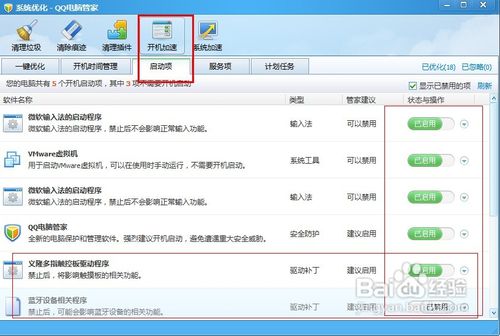
-
设置完成,重新启动计算机.
使用专业级软件实现
提到专业级的软件不得不提 Autoruns这款强大、完整的启动项扫描工具.这是Sysinternals Suite系列系统工具中的一款.
-
下载Autoruns软件.
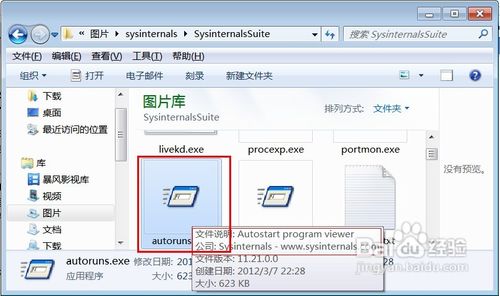
-
软件打开界面如下:

-
可以直观的看到在下面的框中有许多项目,如图:

-
我们在对启动项目进行操作之前对目前状态进行保存一下,以备不时之需.
-
选择文件菜单中保存选项.
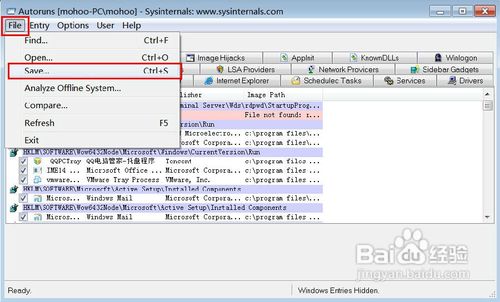
-
选择保存文件的位置.

-
好下面我们可以开始对开机启动项目进行处理了.

-
对开机启动服务项目进行设置.
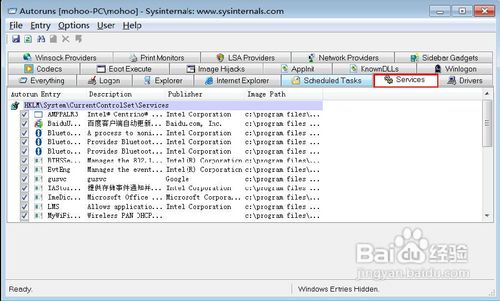
-
对注册表中开机启动项目进行设置.

-
查看项目信息,右键项目,可从弹出的菜单中选择查看项目信息等.

-
文件菜单中的Entry菜单与右键菜单相同.
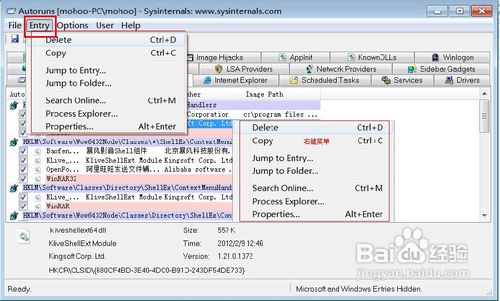
-
右键菜单主要功能如下:
转到注册表信息
转到文件夹
在线搜索
进程查看
属性查看
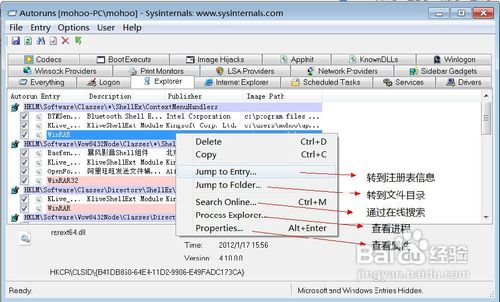
-
确定项目不需要启动时只需要取消项目前面的对勾.

-
设置完成,重新启动计算机.
注意事项
-
如使用专业级软件设置重启后发现有问题,可通过上述方法逆向操作还原启动项目.
-
也可以通过打开之前保存的配置文件,进行状态的还原.
-
因每个人电脑安装软件的不同性,这里没有具体介绍开启或是禁止掉哪些项目,用户根据自身需要进行设置.